Windows 10, 22H2 버전 2209 빌드 19045.2311 Pro x64 / Home x64 / Home x86 최적화 버전입니다.
사용상 불편한 점이 있으시면 댓글에 남겨주세요. (반드시 설치한 에디션 명을 적어주세요)
다음 셋팅 때 참고하여 최대한 반영하도록 하겠습니다.
노트북 설치시...
1) 블루투스 작동안됩니다.
2) Hello 얼굴 인식안됩니다.
※ 블루투스 설정(작동하지 않거나 소리가 안날 때) : enable_Bluetooth_Service.Reg
※ 노트북에서 지문 인식이 안될 경우(시작-설정-계정-로그인 메뉴가 작동안할 경우) : enable_FingerPrint_Service.Reg
11월달 누적 업데이트 C 릴리스가 배포되었습니다..
-----------------------------------------------------------
B 릴리스 : 매월 둘째주 화요일 (보안 / 비보안 버그 수정 업데이트) --- 자동 업데이트 (이전 릴리스 모두 포함)
C 릴리스 : 매월 넷째주 화요일 (비보안 버그 수정 업데이트 / B릴리스 미리보기 업데이트) --- 자동 업데이트 [선택적 업데이트] 항목에 나타남
대역외(OOB) 릴리스 : 불시 긴급 보안 업데이트 --- 이전 B 또는 C 릴리스를 포함
Preview 릴리스 : 참가자 대상으로 업데이트 (버그 수정 업데이트)
---------------------------------------------------------
테스트를 위해 조기에 버그 수정을 받으려는 경우 선택적 업데이트를 설치할 수 있습니다.
https://docs.microsoft.com/ko-kr/windows/deployment/update/quality-updates
※ 빌드 진행 상황
○ 개발자 채널 [Dev] = Windows 11 : 빌드 25236.1000 (= 참가자 빌드)
○ 베타 채널 [Beta] = Windows 11 : 빌드 22621.891 / 22622.891 (= 참가자 빌드)
○ 미리보기 채널 [Release Preview] = Windows 11 : 빌드 22621.819 (= 참가자 빌드)
○ 미리보기 채널 [Release Preview] = Windows 10 : 빌드 19045.2232 (= 참가자 빌드)
------------------------------------------------------------------------------------------------------------------------
○ 일반 사용자 채널 = Windows 11 : 빌드 22000.1281 (= 일반 사용자 빌드)
○ 일반 사용자 채널 = Windows 10 : 빌드 1904x.2311 (= 일반 사용자 빌드)

※ 통합된 파일들
KB5020030 = 누적 업데이트(19045.2311) (Cumulative update : CCU) (2022-11-15)
SSU-1904x.xxxx = 서비스 스택 업데이트 (Servicing Stack Update : SSU) (누적업데이트 설치 준비 파일) (2022-11-15)
※ 통합된 에디션 설명
Windows 10 xxxx Optimize SSD = 윈도우 최적화 + SSD 최적화
Windows 10 xxxx Optimize Util SSD = 윈도우 최적화 + SSD 최적화 + 유틸리티
※ Windows 10, 22H2 버전 2209 [빌드 19045.2311] Pro x64 / Home x86 최적화 버전
※ Windows 10, 21H2 버전 2109 [빌드 19044.2311] Pro x64 / Home x86 최적화 버전

rufus로 구우시면 됩니다.
1) x86은 MBR로 구우시구요
2) x64는 GTP로 구우시면 됩니다.
부팅 단축키를 눌러서 뜨는 부팅메뉴창에서....
1) x86은 그냥 USB 모델명을 선택
2) x64는 UEFI USB 모델명을 선택해주시면 됩니다.
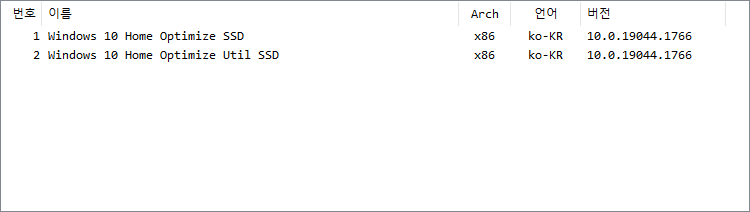

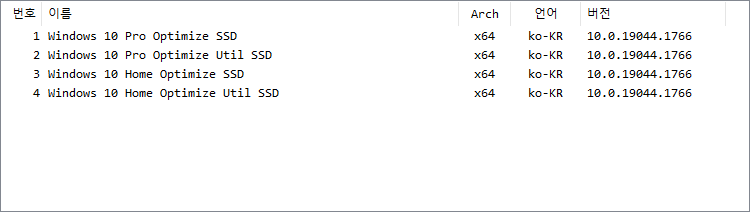
※ Windows 업데이트 / 프린트 서비스는 꺼져있구요.
스토어에서 앱을 설치하려면 시작 메뉴의 "Windows Update ON OFF" 프로그램에서 자동업데이트를 켜야합니다.
프린트를 사용하지않는 분들은 프린트 서비스 꺼두시면 됩니다.
⇒ 시작 메뉴 타일에 보시면 "Defender ON OFF, Windows Update ON OFF, Print Service ON OFF" 프로그램이 있습니다.
(설치 폴더 : C:\Program Files (x86)의 dControl, Windows Update Blocker, Print Service Control)
※ 랜섬웨어 감염 방지를 위해서 Defender는 켜두시길 바랍니다.
랜섬웨어 방지 때문에 어쩔수 없는 선택입니다...ㅠ
※ 최적화 버전은 다른 사용자 계정을 추가하여 로그인하면 설정이 전부 초기화됩니다....ㅠ
따라서, Administrator 게정으로만 사용해주세요....
※ install.wim 파일의 크기가 4GB가 넘기 때문에, 반드시 rufus 프로그램으로 USB에 구워주세요!
- uTorrent 설치 및 사용 방법
- Windows 10, ISO 파일을 USB에 굽는 방법 [4GB 넘는 ISO 파일 USB에 굽는 방법]
- PE로 부팅하여 WinNTSetup 프로그램으로 윈도우 설치하는 방법
- uTorrent 설치 및 사용 방법
- Windows 10, 평가판 [워터마크] 제거 프로그램
- Windows 10 에서 사용자(MS 또는 로컬) 계정 추가하는 방법
- 닷넷 3.5 (NET Framework 3.5) 설치 방법
- Windows 10 윈도우 상에서 ISO 파일로 최신 윈도우로 업그레이드 설치하는 방법
- Windows 10, Insider Preview 빌드 ISO 파일을 만드는 방법
- Windows 10, Administrator 관리자 계정으로 설치하기
- PE로 부팅하여 윈도우를 백업 / 복원하는 방법
- Windows 10, 누적 업데이트 수동으로 한번에 설치하는 방법
- OEM 노트북 / PC 에서 Pro 버전을 설치하는 방법 (OEM PC가 무조건 Home 버전으로 설치가 될때 해결 방법)
- Windows 10, 19H1, 19H2, 20H1, 20H2에서 7GB의 "예약된 저장소"를 비활성화하는 방법
- 최적화 버전, 장치관리자의 네트워크 어댑터에서 Realtek PCIe GbE Family Controller #2의 #2 문자를 없애는 방법
※ 설치후 아래처럼 "Windows 10 Enterprise" 워터마크가 생길 때...
1) [시작 → 설정 → 업데이트 및 보안 → 정품인증] 창까지만 들어갔다가 빠져나옵니다.
2) [F5키]로 새로고침하면 없어집니다.

※ 최적화 설정 내용
1) IE 설정 완료 → 글꼴, 시작페이지, 다운로드 알림 해제, 구글검색엔진 등록...
2) 파일 탐색기 설정 완료 → 파일 보기 및 정렬 설정
3) 개인정보 MS 전송 차단
4) Cortana 제거 완료 → 한국어가 지원되지않기 때문에 모든 버전에서 삭제
5) 시작 → [설정] 항목 셋팅 완료
6) 불필요한 서비스 비활성화 → sysMain, windows search등...
7) SSD 최적화 (SSD 버전만)
8) 예약된 7GB 공간 삭제 패치
9) MS 계정 로그인이 가능토록 함
10) VGA 드라이버를 아예 설치하지않고 셋팅함
11) 윈도우 백업 복구 기능(시스템 보호 기능)은 삭제되었습니다.
12) https://jsb000.tistory.com/category/Win%2010%20%20%EC%B5%9C%EC%A0%81%ED%99%94 이 항목의 최적화 항목들 적용
※ 참고 사항
―――――――――――――――――――――――――――――――――――――――――――
[설치후 확인 사항]
※ 설치되는 계정은 Administrator 관리자 계정입니다.
※ 계정을 MS 계정으로 변경하려고 하니깐 안되는데 어떻게 해야 하나요? → https://jsb000.tistory.com/889
※ 설치후 멀티 부팅 메뉴가 뜨는 경우 : 시작 - 실행 - msconfig - 부팅 - 필요없는 부팅 메뉴는 삭제해주세요
※ C 드라이브에 있는 $WINDOWS.~BT, $WINDOWS.~LS 폴더는 삭제해도 괜찮습니다. (업데이트 통합할 때, 생기는 임시 폴더입니다.)
※ 전원 관리 옵션의 [고성능] 설정과, 없는 경우 만드는법 :

show_Power_option.reg ( https://tiplus.tistory.com/1186 )

SwitchPowerScheme.zip (전원 관리 프로그램)
――――――――――――――――――――――――――――――――――――――――――――
[그래픽 드라이버 설치 방법]
※ [윈도우 자동 업데이트]를 꺼두었습니다.
최신 그래픽 드라이버를 받아서 설치하고나서 "윈도우 자동 업데이트"를 켜시길 바랍니다.
1) 하드웨어 드라이버는 따로 포함되지 않았습니다. (설치 후 그래픽 카드 드라이버만 설치하시면 될 것 같네요.)
NVIDIA Geforce 드라이버 다운로드 : http://www.nvidia.co.kr/Download/Find.aspx?lang=kr
AMD RADEON 드라이버 다운르도 : https://support.amd.com/ko-kr/download
2) NVIDIA 그래픽 드라이버 설치후에, 아래 레지파일을 실행시켜서 불필요한 서비스를 꺼놓으세요. (게임 사용자분은 사용금지)


―――――――――――――――――――――――――――――――――――――
[장치 드라이버 자동 설치]
1) EasyDriver 다운로드 (윈도우 설치 전에 미리 받아놓고서, 설치 후에 실행시키면 장치 드라이버를 자동으로 잡아줍니다)
EasyDrv7_Win10.x64_7.21.1109.3_KO.iso / EasyDrv7_Win10.x64_7.21.1109.3_KO.iso :
https://drive.google.com/drive/folders/1fhzNi2i1aWcztsR6zVDetJcLfE5EOOhB?usp=sharing
https://drive.google.com/drive/folders/1zkSXHIuw5Pyp0ZO46QZyo-BWvnQm5-fq?usp=sharing
https://www.mediafire.com/folder/xyjcftfk3ry33/EasyDrv7_7.21.509.5_KO
EasyDrv7_7.21.1209.1_KO (mediafire.com)
파일 탐색기 → EasyDrv7_Win10.x64_7.20.1009.1_KO.iso → 연결프로그램 → Windows 탐색기
→ 또는 오른쪽 메뉴 [탑재]
→ EasyDrv7(Win10x64).exe → 설치 후 → 꺼내기


2) 3DP Chip 다운로드 :

※ 탐색기에서 그림파일이나 동영상의 미리보기가 안될 때 : https://jsb000.tistory.com/974 → DISM++ 프로그램 Explorer 항목에서 변경
※ 스토어(Store) 연결이 안될 때 : 시작 - Windows Update ON OFF - 자동 업데이트 사용 - 재부팅
※ 백업 및 복원 오류 나시는 분들은 서비스에서 COM+ Event System 자동으로 하세요
※ 트레이의 배터리 아이콘에 노트북 전원모드가 안나타날 경우 : 제조사 칩셋 드라이버를 설치하면 해결됨
※ 터보 부스트 끄기/언덕클럭 방법(팬소음 줄이기) :
- 해결 방법 및 레지스트리 다운 : https://technoresult.com/enable-maximum-processor-frequency-windows-machines/
- 최대 부스트 클럭 제한하기 (언더클럭) : https://www.jntechreview.com/info/tips/laptop-underclock
※ 이모티콘 단축키가 작동안할 경우 : 적용후 재부팅하면 됩니다.
Enable_Kill_TextInputHost.cmd
0.00MB
――――――――――――――――――――――――――――――――――――――――――――
※ 부팅시 멀티 부팅 메뉴가 나타날 때
시작 → 실행 → msconfig 입력
제일 위의 [Windows 10]을 선택해서 부팅한 후 아래 그림처럼 해주세요.

※ 자동 업데이트에서 "Geforce 8600GT"가 다운로드될 경우 해결 방법
설치후 자동 업데이트에 "NVIDIA 8600GT" 드라이버가 잡히는 것은 정상적인 작용입니다.
제가 셋팅한 PC의 그래픽 드라이버가 잡히는 것으로 존재하지 않는 그래픽카드이기 때문에 사용상 아무 문제 없습니다.
업데이트에 잡히기만 하고 설치는 되지않습니다.
아래 붉은 박스처럼 회색으로 나오는 드라이버는 [강제 삭제]를 체크하고 [드라이버 삭제]하시길 바랍니다.
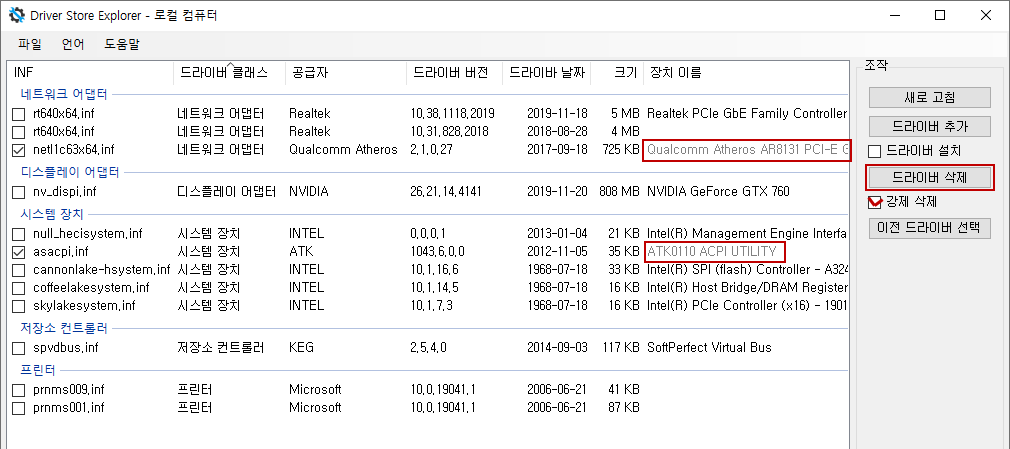


[스크린 샷]
[Windows 10 Pro Optimize SSD]
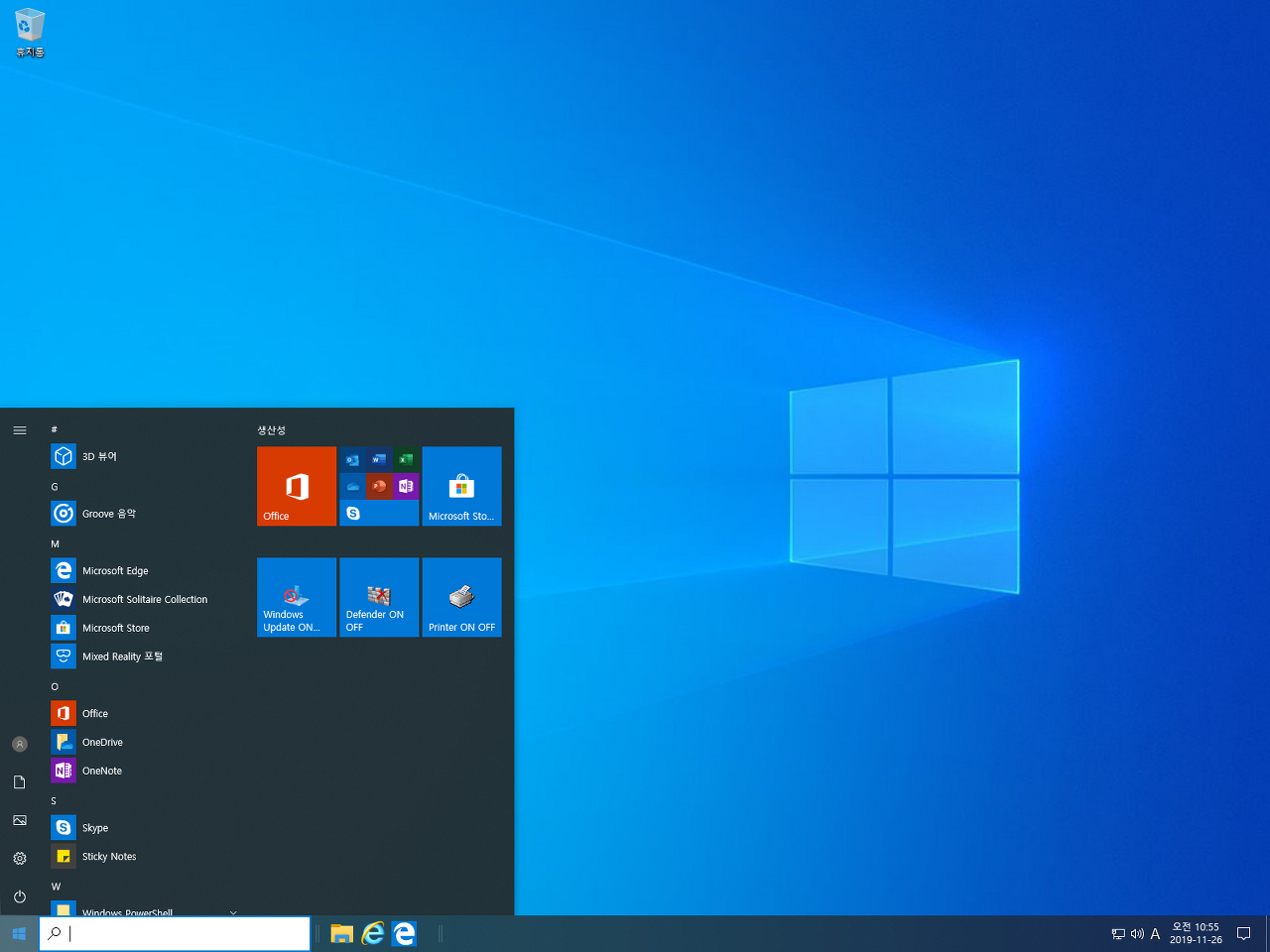
[Windows 10 Pro Optimize Util SSD]

- WinRAR : 압축해제
- 1by1 : mp3 재생
- SMPlayer : 동영상 재생
- FastStone Image Viewer : 이미지 뷰어
- uTorrent 3.23
- Acrobat Reader : PDF 파일 뷰어
- Starter 포터블 : 시작프로그램 관리
- 싹쓸이 포터블 : 컴퓨터 사용 흔적 제거 및 청소
 전체 글 보기 ↗
전체 글 보기 ↗




